Настройка места начала проверки печати без перемещения каретки или стола
- Установите предмет.
-
Нажмите
Тест на падение дюзы на главном экране.
-
Нажмите Изменить рядом с Начальное положение выхода.
Появится экран Место начала проверки печати.
-
Нажмите
 .
.
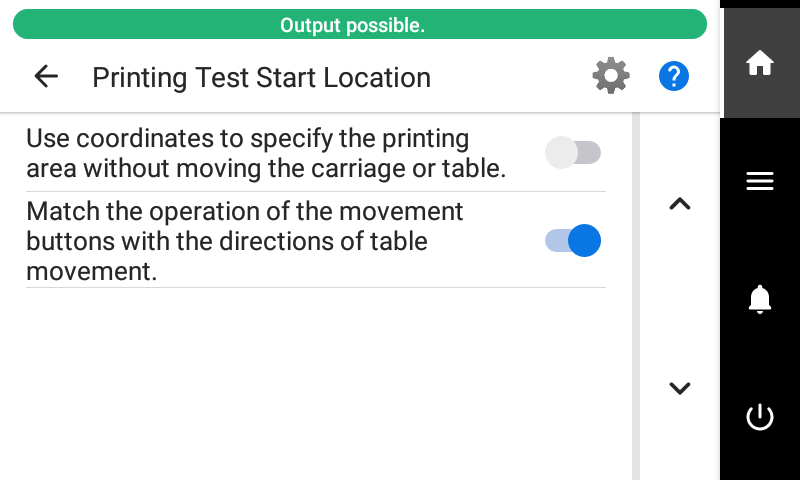
-
Нажмите
 или
или  , чтобы изменить настройки.
, чтобы изменить настройки.
Используйте координаты, чтобы задать область печати без перемещения каретки или стола. Описание 
Установка Место начала проверки печати без перемещения каретки печатающей головки или стола.
Нажмите
,
и
на панели управления, чтобы указать местоположение.

Переместите каретку или стол печатающей головки, а затем с помощью указателя проверьте положение каретки или стола печатающей головки при настройке параметров.
Каретка печатающей головки и стол перемещаются вместе с операциями
,
,
и
на панели управления.
Соотнесите работу кнопок перемещения с направлениями движения стола. Описание 
Нажмите
на панеле управления, чтобы переместить стол назад или
вперед.

Нажмите
на панели управления, чтобы переместить стол вперед или
назад.
-
Нажмите
.
-
Задайте место начала проверки печати.
Нажмите
,
,
и
, чтобы задать место начала проверки печати.
ВАЖНО!Значения координат [S] и [F] отображаются при перемещении области печати, необходимой для проверки печати (выделенной синим цветом), вверх, вниз, влево и вправо.
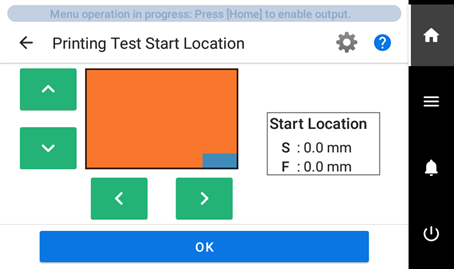
- Нажмите OK.
-
Нажмите Выполнение проекта рядом с Тест печати.
Начинается печать тестового шаблона.ПРИМЕЧАНИЕ
В зависимости от цвета используемого предмета может быть сложно проверить тестовый образец белыми чернилами.
Нажмите
Тест на падение дюзы на главном экране, выберите в указанном порядке, а затем нажмите , чтобы сделать основание белых чернил черными, что облегчит проверку белых чернил.
-
Откройте переднюю крышку.
ПРИМЕЧАНИЕ
Обязательно возьмитесь за ручку передней крышки и держите ее до тех пор, пока крышка не будет полностью открыта или закрыта.
Если не открывать и не закрывать переднюю крышку осторожно, она может сломаться или травмировать вас.
-
Проверьте, нет ли в тестовом шаблоне выпадения или смещения точек.
Отсутствующие блоки указывают на выпадение точки. Сплющенные или наклонные блоки указывают на смещение точки.
-
Закройте переднюю крышку.
ПРИМЕЧАНИЕ
Обязательно возьмитесь за ручку передней крышки и держите ее до тех пор, пока крышка не будет полностью открыта или закрыта.
Если не открывать и не закрывать переднюю крышку осторожно, она может сломаться или травмировать вас.
Если не происходит выпадения точки или смещения точки, то эта операция завершена.
ПРИМЕЧАНИЕНастройка, заданная по умолчанию:- Используйте координаты, чтобы задать область печати без перемещения каретки или стола.: сброшено
- Соотнесите работу кнопок перемещения с направлениями движения стола.: выбрано